บทความนี้แสดงวิธีแปลง MS Excel XLS หรือ XLSX เป็น Google ชีตโดยทางโปรแกรมใน Java
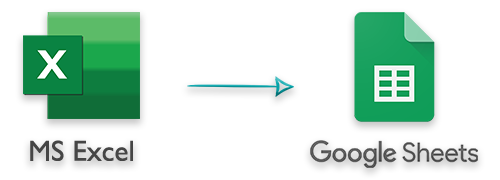
Google ชีต เป็นแอปพลิเคชันออนไลน์ยอดนิยมที่ช่วยให้คุณสามารถสร้างและจัดการเอกสารสเปรดชีตได้ นอกจากนี้ยังช่วยให้คุณสามารถแบ่งปันสเปรดชีตกับหลายคนแบบเรียลไทม์ ดังนั้น บ่อยครั้งที่คุณต้องส่งออกข้อมูลจากสมุดงาน Excel ไปยังสเปรดชีตใน Google ชีตโดยทางโปรแกรม ในบทความนี้ เราจะอธิบายวิธีการส่งออกข้อมูล Excel ไปยัง Google ชีตในภาษาจาวาอย่างครบถ้วน
ข้อกำหนดเบื้องต้น - ส่งออกข้อมูล Excel ไปยัง Google ชีตใน Java
โครงการ Google Cloud
Google Cloud เป็นแพลตฟอร์มการประมวลผลแบบคลาวด์ที่ให้บริการประเภทต่างๆ ที่เราสามารถใช้ในแอปพลิเคชันของเรา หากต้องการใช้ Google Sheets API เราจะต้องสร้างโครงการบน Google Cloud Console และเปิดใช้งาน Google Sheets API คุณสามารถอ่านคำแนะนำทีละขั้นตอนเกี่ยวกับ วิธีสร้างโครงการ Google Cloud และเปิดใช้งาน Sheets API
Java API เพื่อส่งออกข้อมูล Excel ไปยัง Google ชีต
ในการส่งออกข้อมูลจากไฟล์ Excel XLS/XLSX ไปยัง Google ชีต เราจำเป็นต้องมี API ต่อไปนี้
- Aspose.Cells for Java - To read the data from Excel files.
- Google Client APIs สำหรับ Java - เพื่อสร้างและอัปเดตสเปรดชีตบน Google ชีต
หากต้องการติดตั้ง API เหล่านี้ คุณสามารถใช้การกำหนดค่าต่อไปนี้ในไฟล์ pom.xml
<repositories>
<repository>
<id>AsposeJavaAPI</id>
<name>Aspose Java API</name>
<url>http://repository.aspose.com/repo/</url>
</repository>
</repositories>
<dependencies>
<dependency>
<groupId>com.google.api-client</groupId>
<artifactId>google-api-client-gson</artifactId>
<version>1.33.0</version>
</dependency>
<dependency>
<groupId>com.google.oauth-client</groupId>
<artifactId>google-oauth-client-jetty</artifactId>
<version>1.32.1</version>
</dependency>
<dependency>
<groupId>com.google.apis</groupId>
<artifactId>google-api-services-sheets</artifactId>
<version>v4-rev20210629-1.32.1</version>
</dependency>
<dependency>
<groupId>com.aspose</groupId>
<artifactId>aspose-cells</artifactId>
<version>22.2</version>
</dependency>
</dependencies>
ส่งออกข้อมูล Excel ไปยัง Google ชีตใน Java
ต่อไปนี้เป็นขั้นตอนในการอ่านไฟล์ Excel แล้วส่งออกข้อมูลไปยัง Google ชีตในแอปพลิเคชันคอนโซล Java
สร้างแอปพลิเคชัน Java ใหม่ (เดสก์ท็อป)
ติดตั้ง Aspose.Cells for Java และ Google Client API ในโครงการ ตามที่กล่าวไว้ในส่วนก่อนหน้า
คัดลอกไฟล์ JSON (ไฟล์ที่เราดาวน์โหลดหลังจากสร้างข้อมูลประจำตัวใน Google Cloud) แล้ววางลงในไดเร็กทอรีของโครงการ
ระบุขอบเขตของแอปพลิเคชันที่กำหนดสิทธิ์การเข้าถึงแผ่นงาน สร้างตัวแปรสำหรับเส้นทางไดเร็กทอรีโทเค็นและโรงงาน JSON
/**
* อินสแตนซ์ส่วนกลางของขอบเขตที่จำเป็น หากแก้ไขขอบเขตเหล่านี้ ให้ลบ
* โทเค็น/โฟลเดอร์ที่บันทึกไว้ก่อนหน้านี้ของคุณ
*/
private static final String APPLICATION_NAME = "Google Sheets API Java Quickstart";
private static final JsonFactory JSON_FACTORY = GsonFactory.getDefaultInstance();
private static final String TOKENS_DIRECTORY_PATH = "tokens";
private static final List<String> SCOPES = Collections.singletonList(SheetsScopes.SPREADSHEETS);
- สร้างเมธอด getCredentials ที่อนุญาตผู้ใช้โดยใช้ไฟล์ข้อมูลประจำตัว
private static Credential getCredentials(final NetHttpTransport HTTP_TRANSPORT) throws IOException {
// โหลดความลับของลูกค้า
InputStream in = new FileInputStream(new File("credentials.json"));
GoogleClientSecrets clientSecrets = GoogleClientSecrets.load(JSON_FACTORY, new InputStreamReader(in));
// สร้างโฟลว์และทริกเกอร์คำขอให้สิทธิ์ผู้ใช้
GoogleAuthorizationCodeFlow flow = new GoogleAuthorizationCodeFlow.Builder(HTTP_TRANSPORT, JSON_FACTORY,
clientSecrets, SCOPES)
.setDataStoreFactory(new FileDataStoreFactory(new java.io.File(TOKENS_DIRECTORY_PATH)))
.setAccessType("offline").build();
LocalServerReceiver receiver = new LocalServerReceiver.Builder().setPort(8888).build();
return new AuthorizationCodeInstalledApp(flow, receiver).authorize("user");
}
- สร้างเมธอด createSpreadsheet เพื่อสร้างสเปรดชีตใหม่บน Google ชีตและตั้งชื่อของชีตเริ่มต้น วิธีนี้จะส่งคืนวัตถุสเปรดชีต
private static Spreadsheet createSpreadsheet(Sheets _service, String spreadsheetName, String _defaultSheetName)
throws IOException {
// สร้างสเปรดชีตใหม่
Spreadsheet spreadsheet = new Spreadsheet()
.setProperties(new SpreadsheetProperties().setTitle(spreadsheetName));
// สร้างแผ่นงานใหม่
Sheet sheet = new Sheet();
sheet.setProperties(new SheetProperties());
sheet.getProperties().setTitle(_defaultSheetName);
// เพิ่มแผ่นงานในรายการ
List<Sheet> sheetList = new ArrayList<Sheet>();
sheetList.add(sheet);
spreadsheet.setSheets(sheetList);
// ดำเนินการตามคำขอ
spreadsheet = _service.spreadsheets().create(spreadsheet).setFields("spreadsheetId").execute();
System.out.println("Spreadsheet ID: " + spreadsheet.getSpreadsheetId());
return spreadsheet;
}
- สร้างวิธี addSheet เพื่อเพิ่มแผ่นงานใหม่ใน Google สเปรดชีต
private static void addSheet(Sheets _service, String _spreadSheetID, String _sheetName) {
try {
// เพิ่มแผ่นงานใหม่
AddSheetRequest addSheetRequest = new AddSheetRequest();
addSheetRequest.setProperties(new SheetProperties());
addSheetRequest.getProperties().setTitle(_sheetName);
// สร้างคำขออัปเดต
BatchUpdateSpreadsheetRequest batchUpdateSpreadsheetRequest = new BatchUpdateSpreadsheetRequest();
Request req = new Request();
req.setAddSheet(addSheetRequest);
batchUpdateSpreadsheetRequest.setRequests(new ArrayList<Request>());
batchUpdateSpreadsheetRequest.getRequests().add(req);
// ดำเนินการตามคำขอ
_service.spreadsheets().batchUpdate(_spreadSheetID, batchUpdateSpreadsheetRequest).execute();
} catch (Exception e) {
System.out.println("Error in creating sheet: " + e.getMessage());
}
}
- ตอนนี้ สร้างเมธอด exportExcelToGoogle และในวิธีนี้ ให้เริ่มต้นบริการชีต
// สร้างบริการไคลเอนต์ API ที่ได้รับอนุญาตใหม่
final NetHttpTransport HTTP_TRANSPORT = GoogleNetHttpTransport.newTrustedTransport();
Sheets service = new Sheets.Builder(HTTP_TRANSPORT, JSON_FACTORY, getCredentials(HTTP_TRANSPORT))
.setApplicationName(APPLICATION_NAME).build();
- จากนั้น โหลดไฟล์ Excel XLS/XLSX โดยใช้ Aspose.Cells for Java รับชื่อแผ่นงานแรกในสมุดงานด้วย
// โหลดสมุดงาน Excel
Workbook wb = new Workbook(_excelFileName);
// รับชื่อแผ่นงานแรก
String defaultWorksheetName = wb.getWorksheets().get(0).getName().trim();
// รับแผ่นงานทั้งหมด
WorksheetCollection collection = wb.getWorksheets();
- เรียกใช้เมธอด createSpreadsheet เพื่อสร้างสเปรดชีตใหม่บน Google ชีต
// สร้าง Google สเปรดชีตใหม่ด้วยแผ่นงานเริ่มต้น
Spreadsheet spreadsheet = createSpreadsheet(service, wb.getFileName(), defaultWorksheetName);
- อ่านข้อมูลจากแต่ละแผ่นงานและบันทึกลงในรายการ
String range;
// วนซ้ำแผ่นงาน
for (int worksheetIndex = 0; worksheetIndex < collection.getCount(); worksheetIndex++) {
// รับการอ้างอิงของแผ่นงาน
Worksheet ws = collection.get(worksheetIndex);
if (worksheetIndex == 0) {
// แผ่นงานแรกถูกสร้างขึ้นตามค่าเริ่มต้น ดังนั้นให้กำหนดช่วงเท่านั้น
range = defaultWorksheetName + "!A:Y";
} else {
// เพิ่มแผ่นงานใหม่
addSheet(service, spreadsheet.getSpreadsheetId(), ws.getName().trim());
range = ws.getName().trim() + "!A:Y";
}
// รับจำนวนแถวและคอลัมน์
int rows = ws.getCells().getMaxDataRow();
int cols = ws.getCells().getMaxDataColumn();
List<List<Object>> worksheetData = new ArrayList<List<Object>>();
// วนซ้ำเป็นแถว
for (int i = 0; i <= rows; i++) {
List<Object> rowData = new ArrayList<Object>();
// วนซ้ำแต่ละคอลัมน์ในแถวที่เลือก
for (int j = 0; j <= cols; j++) {
if (ws.getCells().get(i, j).getValue() == null)
rowData.add("");
else
rowData.add(ws.getCells().get(i, j).getValue());
}
// เพิ่มลงในข้อมูลแผ่นงาน
worksheetData.add(rowData);
}
// สิ่งที่ต้องทำ: ดำเนินการตามคำขอเพื่อโพสต์ข้อมูลไปยัง Google ชีต
}
- สำหรับแต่ละแผ่นงานในไฟล์ Excel ให้สร้างคำขอเพื่อเขียนข้อมูลลงในสเปรดชีตใน Google ชีต
// กำหนดช่วง
ValueRange body = new ValueRange();
body.setRange(range);
// ตั้งค่า
body.setValues(worksheetData);
// ส่งออกค่าไปยัง Google ชีต
UpdateValuesResponse result = service.spreadsheets().values()
.update(spreadsheet.getSpreadsheetId(), range, body).setValueInputOption("USER_ENTERED")
.execute();
// พิมพ์ผลลัพธ์
System.out.printf("%d cells updated.", result.getUpdatedCells());
วิธีที่สมบูรณ์ในการอ่านและส่งออกข้อมูลจากไฟล์ Excel ไปยังสเปรดชีตใน Google ชีตมีดังต่อไปนี้
private static void exportExcelToGoogle(String _excelFileName) {
try {
// สร้างบริการไคลเอนต์ API ที่ได้รับอนุญาตใหม่
final NetHttpTransport HTTP_TRANSPORT = GoogleNetHttpTransport.newTrustedTransport();
Sheets service = new Sheets.Builder(HTTP_TRANSPORT, JSON_FACTORY, getCredentials(HTTP_TRANSPORT))
.setApplicationName(APPLICATION_NAME).build();
// โหลดสมุดงาน Excel
Workbook wb = new Workbook(_excelFileName);
// รับชื่อแผ่นงานแรก
String defaultWorksheetName = wb.getWorksheets().get(0).getName().trim();
// รับแผ่นงานทั้งหมด
WorksheetCollection collection = wb.getWorksheets();
// สร้าง Google สเปรดชีตใหม่ด้วยแผ่นงานเริ่มต้น
Spreadsheet spreadsheet = createSpreadsheet(service, wb.getFileName(), defaultWorksheetName);
System.out.println("Spreadsheet URL: " + spreadsheet.getSpreadsheetUrl());
System.out.println("ID: " + spreadsheet.getSpreadsheetId());
String range;
// วนซ้ำแผ่นงาน
for (int worksheetIndex = 0; worksheetIndex < collection.getCount(); worksheetIndex++) {
// รับการอ้างอิงของแผ่นงาน
Worksheet ws = collection.get(worksheetIndex);
if (worksheetIndex == 0) {
// แผ่นงานแรกถูกสร้างขึ้นตามค่าเริ่มต้น ดังนั้นให้กำหนดช่วงเท่านั้น
range = defaultWorksheetName + "!A:Y";
} else {
// เพิ่มแผ่นงานใหม่
addSheet(service, spreadsheet.getSpreadsheetId(), ws.getName().trim());
range = ws.getName().trim() + "!A:Y";
}
// รับจำนวนแถวและคอลัมน์
int rows = ws.getCells().getMaxDataRow();
int cols = ws.getCells().getMaxDataColumn();
List<List<Object>> worksheetData = new ArrayList<List<Object>>();
// วนซ้ำเป็นแถว
for (int i = 0; i <= rows; i++) {
List<Object> rowData = new ArrayList<Object>();
// วนซ้ำแต่ละคอลัมน์ในแถวที่เลือก
for (int j = 0; j <= cols; j++) {
if (ws.getCells().get(i, j).getValue() == null)
rowData.add("");
else
rowData.add(ws.getCells().get(i, j).getValue());
}
// เพิ่มลงในข้อมูลแผ่นงาน
worksheetData.add(rowData);
}
// กำหนดช่วง
ValueRange body = new ValueRange();
body.setRange(range);
// ตั้งค่า
body.setValues(worksheetData);
// ส่งออกค่าไปยัง Google ชีต
UpdateValuesResponse result = service.spreadsheets().values()
.update(spreadsheet.getSpreadsheetId(), range, body).setValueInputOption("USER_ENTERED")
.execute();
// พิมพ์ผลลัพธ์
System.out.printf("%d cells updated.", result.getUpdatedCells());
}
// เปิด Google สเปรดชีตในเบราว์เซอร์
Desktop desk = Desktop.getDesktop();
desk.browse(new URI("https://docs.google.com/spreadsheets/d/" + spreadsheet.getSpreadsheetId()));
} catch (Exception e) {
System.out.println(e.getMessage());
}
}
กรอกซอร์สโค้ด
ต่อไปนี้คือซอร์สโค้ดที่สมบูรณ์สำหรับแปลงไฟล์ Excel XLSX เป็น Google ชีตใน Java
package excel_to_google_sheets;
import com.aspose.cells.Workbook;
import com.aspose.cells.Worksheet;
import com.aspose.cells.WorksheetCollection;
import com.google.api.client.auth.oauth2.Credential;
import com.google.api.client.extensions.java6.auth.oauth2.AuthorizationCodeInstalledApp;
import com.google.api.client.extensions.jetty.auth.oauth2.LocalServerReceiver;
import com.google.api.client.googleapis.auth.oauth2.GoogleAuthorizationCodeFlow;
import com.google.api.client.googleapis.auth.oauth2.GoogleClientSecrets;
import com.google.api.client.googleapis.javanet.GoogleNetHttpTransport;
import com.google.api.client.http.javanet.NetHttpTransport;
import com.google.api.client.json.JsonFactory;
import com.google.api.client.json.gson.GsonFactory;
import com.google.api.client.util.store.FileDataStoreFactory;
import com.google.api.services.sheets.v4.Sheets;
import com.google.api.services.sheets.v4.SheetsScopes;
import com.google.api.services.sheets.v4.model.AddSheetRequest;
import com.google.api.services.sheets.v4.model.BatchUpdateSpreadsheetRequest;
import com.google.api.services.sheets.v4.model.Request;
import com.google.api.services.sheets.v4.model.Sheet;
import com.google.api.services.sheets.v4.model.SheetProperties;
import com.google.api.services.sheets.v4.model.Spreadsheet;
import com.google.api.services.sheets.v4.model.SpreadsheetProperties;
import com.google.api.services.sheets.v4.model.UpdateValuesResponse;
import com.google.api.services.sheets.v4.model.ValueRange;
import java.awt.Desktop;
import java.io.File;
import java.io.FileInputStream;
import java.io.IOException;
import java.io.InputStream;
import java.io.InputStreamReader;
import java.net.URI;
import java.util.ArrayList;
import java.util.Collections;
import java.util.List;
public class ExportExcelToGoogle {
/**
* อินสแตนซ์ส่วนกลางของขอบเขตที่จำเป็น หากแก้ไขขอบเขตเหล่านี้ ให้ลบ
* โทเค็น/โฟลเดอร์ที่บันทึกไว้ก่อนหน้านี้ของคุณ
*/
private static final String APPLICATION_NAME = "Google Sheets API Java Quickstart";
private static final JsonFactory JSON_FACTORY = GsonFactory.getDefaultInstance();
private static final String TOKENS_DIRECTORY_PATH = "tokens";
private static final List<String> SCOPES = Collections.singletonList(SheetsScopes.SPREADSHEETS);
public static void main(String[] args) throws Exception {
// ส่งออกข้อมูล Excel ไปยัง Google ชีต
exportExcelToGoogle("workbook.xlsx");
}
private static void exportExcelToGoogle(String _excelFileName) {
try {
// สร้างบริการไคลเอนต์ API ที่ได้รับอนุญาตใหม่
final NetHttpTransport HTTP_TRANSPORT = GoogleNetHttpTransport.newTrustedTransport();
Sheets service = new Sheets.Builder(HTTP_TRANSPORT, JSON_FACTORY, getCredentials(HTTP_TRANSPORT))
.setApplicationName(APPLICATION_NAME).build();
// โหลดสมุดงาน Excel
Workbook wb = new Workbook(_excelFileName);
// รับชื่อแผ่นงานแรก
String defaultWorksheetName = wb.getWorksheets().get(0).getName().trim();
// รับแผ่นงานทั้งหมด
WorksheetCollection collection = wb.getWorksheets();
// สร้าง Google สเปรดชีตใหม่ด้วยแผ่นงานเริ่มต้น
Spreadsheet spreadsheet = createSpreadsheet(service, wb.getFileName(), defaultWorksheetName);
String range;
// วนซ้ำแผ่นงาน
for (int worksheetIndex = 0; worksheetIndex < collection.getCount(); worksheetIndex++) {
// รับการอ้างอิงของแผ่นงาน
Worksheet ws = collection.get(worksheetIndex);
if (worksheetIndex == 0) {
// แผ่นงานแรกถูกสร้างขึ้นตามค่าเริ่มต้น ดังนั้นให้กำหนดช่วงเท่านั้น
range = defaultWorksheetName + "!A:Y";
} else {
// เพิ่มแผ่นงานใหม่
addSheet(service, spreadsheet.getSpreadsheetId(), ws.getName().trim());
range = ws.getName().trim() + "!A:Y";
}
// รับจำนวนแถวและคอลัมน์
int rows = ws.getCells().getMaxDataRow();
int cols = ws.getCells().getMaxDataColumn();
List<List<Object>> worksheetData = new ArrayList<List<Object>>();
// วนซ้ำเป็นแถว
for (int i = 0; i <= rows; i++) {
List<Object> rowData = new ArrayList<Object>();
// วนซ้ำแต่ละคอลัมน์ในแถวที่เลือก
for (int j = 0; j <= cols; j++) {
if (ws.getCells().get(i, j).getValue() == null)
rowData.add("");
else
rowData.add(ws.getCells().get(i, j).getValue());
}
// เพิ่มลงในข้อมูลแผ่นงาน
worksheetData.add(rowData);
}
// กำหนดช่วง
ValueRange body = new ValueRange();
body.setRange(range);
// ตั้งค่า
body.setValues(worksheetData);
// ส่งออกค่าไปยัง Google ชีต
UpdateValuesResponse result = service.spreadsheets().values()
.update(spreadsheet.getSpreadsheetId(), range, body).setValueInputOption("USER_ENTERED")
.execute();
// พิมพ์ผลลัพธ์
System.out.printf("%d cells updated.", result.getUpdatedCells());
}
// เปิด Google สเปรดชีตในเบราว์เซอร์
Desktop desk = Desktop.getDesktop();
desk.browse(new URI("https://docs.google.com/spreadsheets/d/" + spreadsheet.getSpreadsheetId()));
} catch (Exception e) {
System.out.println(e.getMessage());
}
}
private static Spreadsheet createSpreadsheet(Sheets _service, String spreadsheetName, String _defaultSheetName)
throws IOException {
// สร้างสเปรดชีตใหม่
Spreadsheet spreadsheet = new Spreadsheet()
.setProperties(new SpreadsheetProperties().setTitle(spreadsheetName));
// สร้างแผ่นงานใหม่
Sheet sheet = new Sheet();
sheet.setProperties(new SheetProperties());
sheet.getProperties().setTitle(_defaultSheetName);
// เพิ่มแผ่นงานในรายการ
List<Sheet> sheetList = new ArrayList<Sheet>();
sheetList.add(sheet);
spreadsheet.setSheets(sheetList);
// ดำเนินการตามคำขอ
spreadsheet = _service.spreadsheets().create(spreadsheet).setFields("spreadsheetId").execute();
System.out.println("Spreadsheet ID: " + spreadsheet.getSpreadsheetId());
return spreadsheet;
}
private static void addSheet(Sheets _service, String _spreadSheetID, String _sheetName) {
try {
// เพิ่มแผ่นงานใหม่
AddSheetRequest addSheetRequest = new AddSheetRequest();
addSheetRequest.setProperties(new SheetProperties());
addSheetRequest.getProperties().setTitle(_sheetName);
// สร้างคำขออัปเดต
BatchUpdateSpreadsheetRequest batchUpdateSpreadsheetRequest = new BatchUpdateSpreadsheetRequest();
Request req = new Request();
req.setAddSheet(addSheetRequest);
batchUpdateSpreadsheetRequest.setRequests(new ArrayList<Request>());
batchUpdateSpreadsheetRequest.getRequests().add(req);
// ดำเนินการตามคำขอ
_service.spreadsheets().batchUpdate(_spreadSheetID, batchUpdateSpreadsheetRequest).execute();
} catch (Exception e) {
System.out.println("Error in creating sheet: " + e.getMessage());
}
}
private static Credential getCredentials(final NetHttpTransport HTTP_TRANSPORT) throws IOException {
// โหลดความลับของลูกค้า
InputStream in = new FileInputStream(new File("credentials.json"));
GoogleClientSecrets clientSecrets = GoogleClientSecrets.load(JSON_FACTORY, new InputStreamReader(in));
// สร้างโฟลว์และทริกเกอร์คำขอให้สิทธิ์ผู้ใช้
GoogleAuthorizationCodeFlow flow = new GoogleAuthorizationCodeFlow.Builder(HTTP_TRANSPORT, JSON_FACTORY,
clientSecrets, SCOPES)
.setDataStoreFactory(new FileDataStoreFactory(new java.io.File(TOKENS_DIRECTORY_PATH)))
.setAccessType("offline").build();
LocalServerReceiver receiver = new LocalServerReceiver.Builder().setPort(8888).build();
return new AuthorizationCodeInstalledApp(flow, receiver).authorize("user");
}
}
การสาธิต - การแปลง Excel เป็น Google ชีตใน Java
Java Excel เป็น Google ชีต API - รับใบอนุญาตฟรี
คุณสามารถรับ [ใบอนุญาตชั่วคราว] ฟรี 6 และใช้ Aspose.Cells for Java โดยไม่มีข้อจำกัดในการประเมิน
บทสรุป
ในบทความนี้ คุณได้เรียนรู้วิธีส่งออกไฟล์ Excel XLS หรือ XLSX ไปยัง Google ชีตโดยทางโปรแกรมใน Java เราได้ให้แนวทางที่สมบูรณ์เกี่ยวกับวิธีสร้างโครงการ Google Cloud, เปิดใช้งาน Google ชีต API, อ่านไฟล์ Excel และส่งออกข้อมูลจากไฟล์ Excel ไปยัง Google ชีต คุณยังสามารถไปที่ เอกสาร เพื่ออ่านเพิ่มเติมเกี่ยวกับ Aspose.Cells for Java ในกรณีที่คุณมีคำถามหรือข้อสงสัยใดๆ โปรดแจ้งให้เราทราบผ่านทาง ฟอรัม